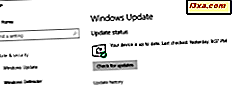Có những lúc bạn cần một ảnh chụp màn hình nhanh chóng của những gì trên màn hình của điện thoại thông minh của bạn. Bạn có thể có một cuộc trò chuyện vui nhộn để chụp, thông báo lỗi hoặc màn hình từ một ứng dụng mà bạn đang sử dụng. Nếu bạn có điện thoại thông minh có Windows Phone 8.1 hoặc Windows 10 Mobile được cài đặt, dưới đây là những gì bạn phải làm để chụp ảnh màn hình của mọi thứ:
LƯU Ý: Nếu bạn có điện thoại thông minh có Windows Phone 7.8, bạn sẽ không thể chụp ảnh màn hình. Tính năng này không được bao gồm trong phiên bản Windows Phone này. Hướng dẫn này chỉ áp dụng cho điện thoại thông minh có Windows Phone 8.1 hoặc Windows 10 Mobile.
Chụp ảnh màn hình trong Windows Phone 8.1 và Windows Mobile 10
Để chụp ảnh chụp màn hình trong Windows Phone 8.1 và Windows 10 Mobile, hãy chuyển đến màn hình hoặc ứng dụng mà bạn muốn chụp trong ảnh chụp màn hình. Sau đó, nhấn và giữ các nút Nguồn và Tăng âm lượng cùng một lúc.

Khi ảnh chụp màn hình được chụp, bạn sẽ thấy văn bản "Lưu vào ảnh chụp màn hình" ở phía trên cùng của màn hình.

Nơi để tìm ảnh chụp màn hình của bạn?
Ảnh chụp màn hình trong Windows Phone 8.1 và Windows 10 Mobile được lưu dưới dạng tệp hình ảnh PNG. Chúng được tìm thấy trên thẻ nhớ hoặc không gian lưu trữ của điện thoại thông minh của bạn (tùy thuộc vào cách bạn đã thiết lập hệ điều hành để lưu trữ ảnh).
Ở đó, vào thư mục Ảnh rồi đến thư mục con của Ảnh chụp màn hình . Bạn có thể mở vị trí này bằng cách sử dụng ứng dụng Tệp dành cho Windows Phone 8.1 hoặc File Explorer cho Windows 10 Mobile.

Ngoài ra, bạn có thể sử dụng ứng dụng Ảnh từ điện thoại thông minh của mình và chuyển đến thư mục Ảnh chụp màn hình .
Một cách khác để truy cập các ảnh chụp màn hình trên điện thoại thông minh của bạn là kết nối nó với máy tính Windows và sau đó điều hướng bằng File Explorer . Mở không gian lưu trữ nội bộ của điện thoại thông minh hoặc thẻ nhớ microSD của bạn và sau đó đi tới Ảnh -> Ảnh chụp màn hình .
Phần kết luận
Như bạn thấy, chụp ảnh màn hình của bất cứ thứ gì trong Windows Phone 8.1 và Windows 10 Mobile khá dễ dàng và nó chỉ liên quan đến việc nhấn hai nút. Nếu bạn có bất kỳ câu hỏi nào về chủ đề này, vui lòng sử dụng biểu mẫu nhận xét bên dưới.